Wie Fotos vom iPhone auf Laptop zu übertragen, ohne iTunes
Viele iPhone-Nutzer haben ein Problem mit der Dateiübertragung. Es ist nicht so einfach, Fotos oder andere Daten vom iPhone auf Laptop oder PC fallen. Kein Zweifel, dass iTunes App mit dieser Aufgabe helfen kann, aber einige seiner Funktionen kann sehr unangenehm und weit von praktisch scheinen. Die ungünstigsten ein – iTunes erlaubt es nicht, bestimmte Fotos zu übertragen, Sie müssen alle Fotos und andere Daten synchronisieren sie auf einem Laptop zu bekommen. Wir sollten auch erwähnen,, dass alle Ihre Fotos, Musik-, Videos und Bücher werden für den Fall, Ihr iPhone in iTunes auf einem anderen Laptop synchronisiert werden gelöscht. Aus diesem Grund können Sie andere Wege versuchen, Ihre Daten zu übertragen. In diesem Handbuch können Sie Anleitung, wie Fotos vom iPhone auf Laptop zu übertragen, ohne iTunes.

Der Inhalt des Artikels
- Verwenden Sie automatische Lösung
- Verwendung iCloud Methode der Datenübertragung
- Verwenden Sie Windows-Dateien Explorer
- E-Mail an Ihre Dateien
Verwenden Sie automatische Lösung Fotos vom iPhone auf Laptop zu übertragen
Wir haben eine einfache und moderne Lösung, das kann Ihnen helfen, Ihre Fotos zwischen allen Geräten und Betriebssystemen zu übertragen frei. Anytrns App hat eine breite Palette von Funktionen: Sie können Fotos von iPhone oder iPad auf den Computer exportieren, und auch vom Computer oder Laptop auf dem iPhone / iPad, erhalten alle Daten aus iTunes, iCloud, zu einer anderen Wolke: Samsung Wolke, ich Wolke, usw., auf PC / Mac, externe Laufwerke und Bearbeiten von Elementen auf Ihrem Gerät aus dem Computer.
Sie können Ihre Fotos ohne Einschränkungen und verwalten Sie alle Ihre Wolken von Laptop teilen. Außerdem, Anytrans können Sie Ihre Videos verwalten, Musik-, und Klingeltöne, herunterladen alle Datendateien auf Remote Android und iOS-Geräte über Wi-Fi oder Kabel. Ebenfalls, Sie können Ihre Medien zwischen Android und iOS in einer einzigen App teilen! AnyTrans ist kompatibel mit Windows 10 8, 7, XP, oder macOS 10.13 – OS X 10.7.
Sie können unsere Video-Anleitung, verwenden, wie AnyTrans verwenden, um Ihre Fotos von iPhone zu Laptop zu übertragen:
Installation und Einrichtung
Klicken Herunterladen Anytrans Taste auf Ihrem PC oder Laptop. Dann, Wählen Sie Ihre Sprache und installieren Anytrans. Sie können die Anleitung folgen unten Fotos vom iPhone auf Laptop zu kopieren, ohne iTunes.

- Führen Sie AnyTrans Symbol von Ihrem Desktop und wählen Sie Geräte-Manager
- Verbinden Sie Ihr iPhone mit dem Computer via iPhone Beleuchtungskabel
- Anytrans bieten Ihnen zu erschließen vertrauen diesen Computer – Tippen Sie es auf Ihrem iPhone, und drücken Sie weiter Taste auf AnyTrans
- Wenn Sie werden angeboten Apple-Gerätetreiber zum Download – akzeptieren und dann wählen Sie Content auf Computer
- Markieren Sie alle Arten off Inhalt, die Sie übertragen möchten
- Wählen Sie Exportpfad
- Klicken Sie auf Weiter-Taste
![]()
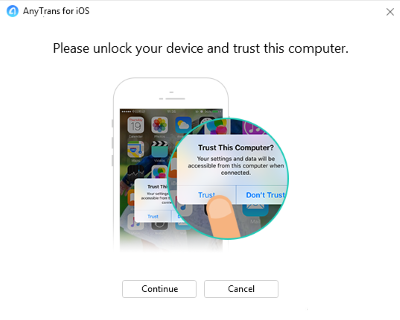
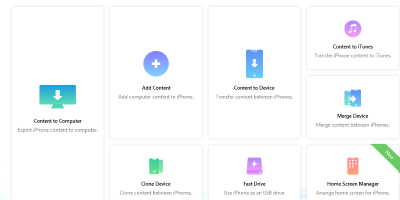
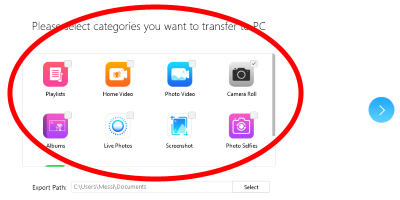
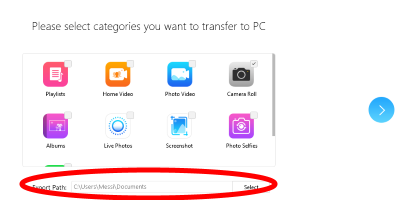
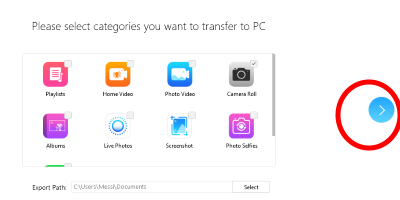
AnyTrans unterstützt das Importieren von Camera Roll Fotos, Foto-Stream, Foto Bibliotheken, Fotos von iTunes, Fotoalben, usw. Wenn der Übertragungsprozess wird beendet, Sie alle Ihre Fotos von iPhone wird in den ausgewählten Ordner gespeichert werden. Hinweis, dass Testversion erlaubt es nicht mehr zu übertragen, als 30 Dateien pro Tag. Diese Lösung eignet sich für Windows XP / 7/8/10.
Übertragen von Fotos vom iPhone auf Laptop mit iCloud
Sie können Ihre Daten durch das Synchronisieren von Fotos von Ihrem iPhone an Ihren Laptop / Computer über die Apple iCloud-Funktion übertragen. Das zu tun, Sie müssen auf iCloud auf Ihrem iPhone drehen, falls Sie diesen Dienst nicht auf:
- navigieren Sie zu die Einstellungen;
- Klicken Sie auf Ihrem Telefon den Namen;
- Wählen Sie iCloud;
- Wählen Fotos;
- Jetzt sollten Sie einschalten iCloud Photo Library.
Sobald Sie mit iCloud-Einstellungen abgeschlossen, gehen Sie folgendermaßen vor:
- Start iCloud App auf Ihrem Computer (wenn Sie noch kein Konto haben, Sie sollten aus dem Internet herunterladen);
- Wählen Sie Optionen neben Fotos und schalten Sie iCloud Photo Library;
- Überprüf den Laden Sie neue Fotos und Videos auf meinem PC Merkmal, sehen, ob es eingeschaltet ist. In diesem Schritt können Sie auch das Verzeichnis der Speicherordner auf dem PC ändern. Wenn Sie Ihre Fotos von Laptop zu iPhone übertragen, kreuzen Sie das Feld in der Nähe der Laden Sie neue Fotos und Videos von meinem PC Merkmal;
- Sobald Sie fertig sind, Ihre iPhone Fotos werden auf Ihrem Laptop übertragen werden, wenn eine WLAN-Verbindung ist.
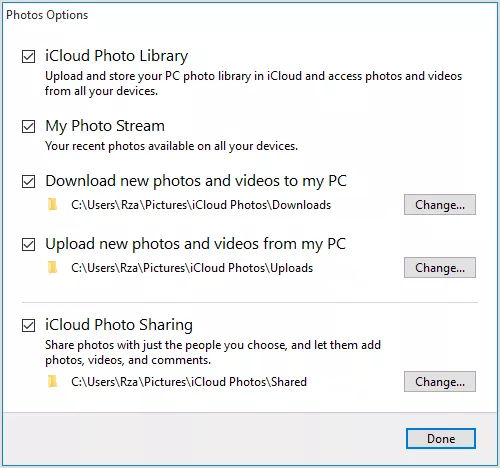
Sie können auch online eine solche Übertragung tun, durch die Nutzung iCloud.com:
- Öffnen Sie iCloud.com auf Ihrem PC;
- Geben Sie in Ihrem Apple ID und melden Sie sich an, um iCloud;
- Wählen Fotos Merkmal;
- Wählen Sie Fotos benötigen Sie von iCloud auf Ihren PC herunterladen;
- Klicke auf Download Ausgewählte Artikel.
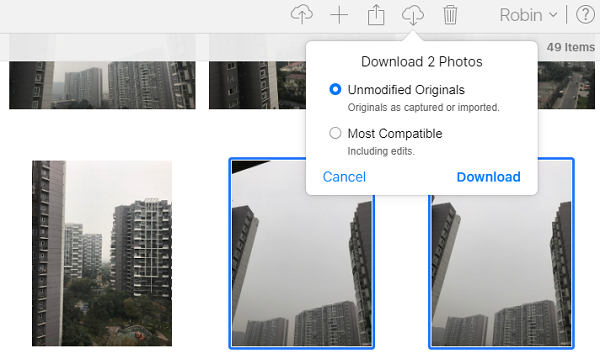
Verwenden Sie Windows-Dateien Explorer Ihre Fotos zu übertragen
Diese Methode ist eine der einfachsten, noch sollten wir erwähnen, dass es nur dann, wenn es funktioniert installiert iTunes.
- Schließen Sie ein USB-Kabel von Ihrem iPhone an Ihren Laptop;
- drücken Windows + E Tasten für den Zugriff Dateimanager;
- Und klicken Sie auf iPhone unter Dieser PC Symbol, navigieren Sie zu Interne Speicher -> DCIM;
- Jetzt können Sie Fotos und Videos kopieren Sie brauchen. Kopieren Sie einfach fügen Sie ihn in einen beliebigen Ordner oder auf Ihrem Desktop.
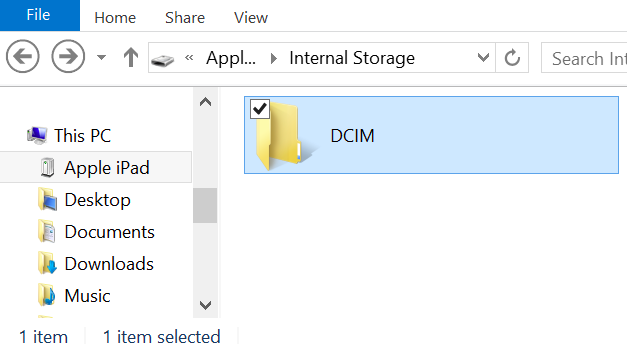
Verwenden Sie E-Mail Fotos vom iPhone auf Laptop senden
Es mag sein, nicht der bequemste Weg, um Dateien zu übertragen, aber es kann Sie im Falle brauchen, um einige Fotos oder andere Daten fallen.
- navigieren Sie zu Fotos auf dem iPhone;
- Wählen Sie das Album und wählen Sie die Fotos, die Sie benötigen schicken;
- Klicke auf das Teilen Taste und wählen Sie Post;
- Geben Sie benötigte Informationen und Senden diese Dateien;
- Jetzt können Sie Ihre E-Mails abrufen und Fotos auf Ihrem Laptop herunterladen.
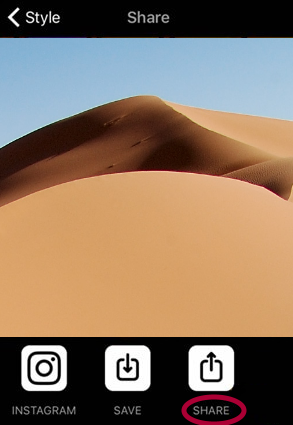
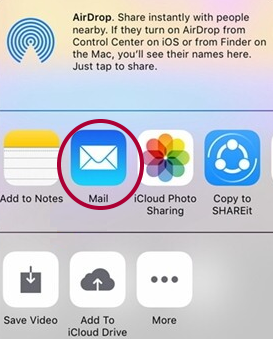
Vielen Dank für die Aufmerksamkeit! Wir hoffen, dass dieser Leitfaden hilfreich für Sie. Wenn Sie wissen, keine andere nützliche Methoden – fühlen Sie sich frei, sie im Kommentarbereich zu teilen unten.

